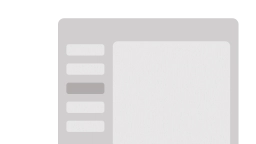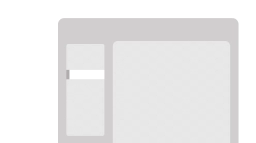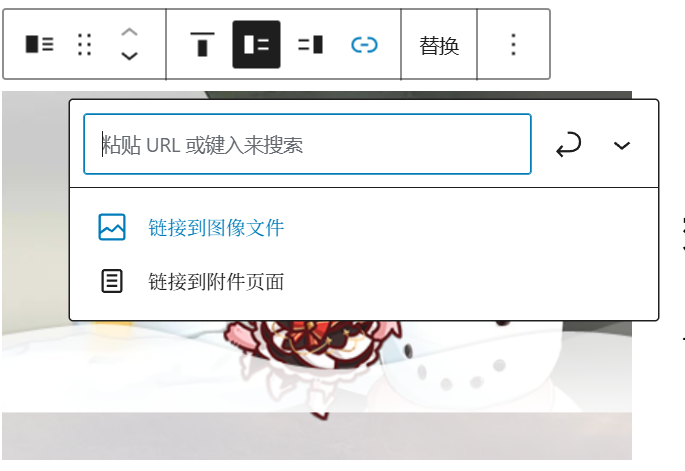其他设置 v3.0
登录界面和仪表盘相关设置
⭐登录页面
定制登录界面
开启后,将启用主题特色设计的登录界面样式。 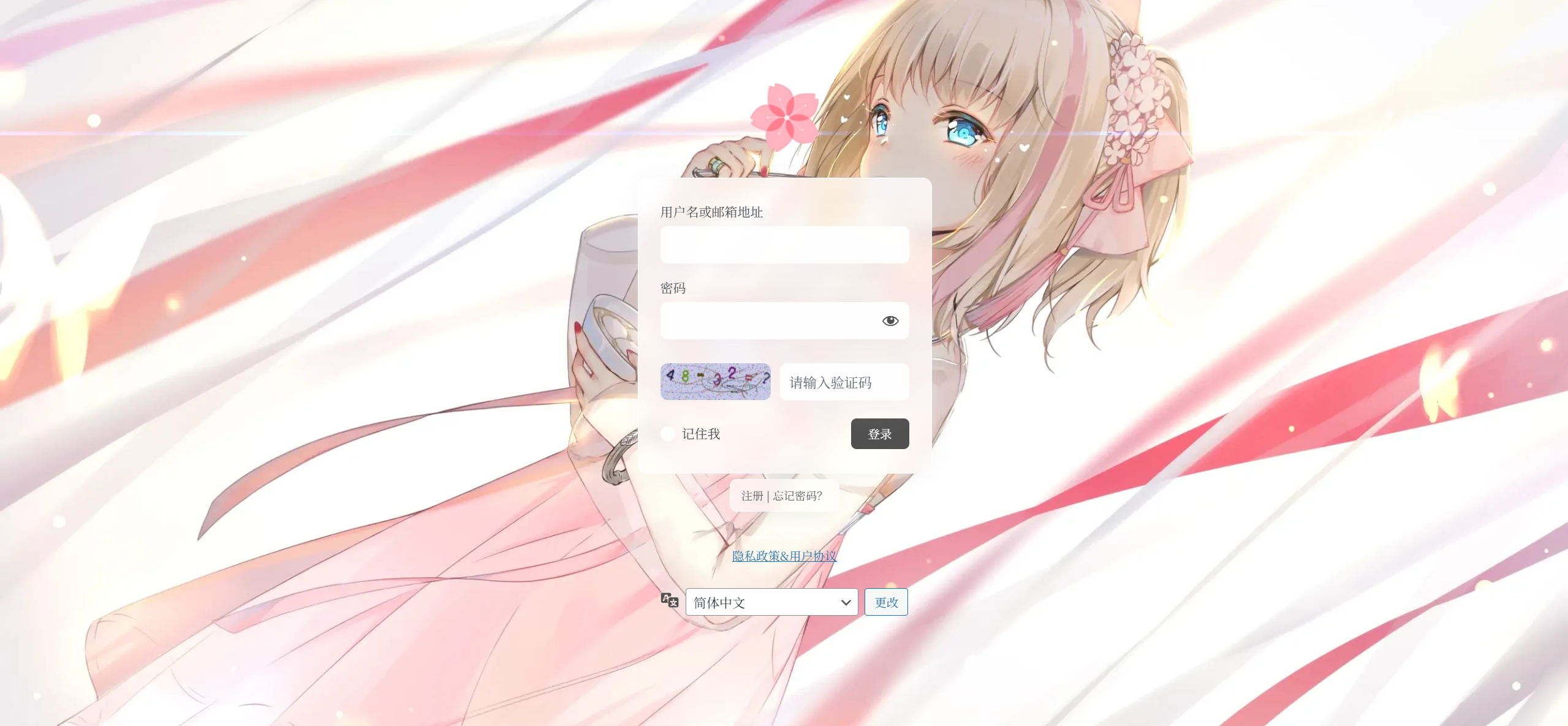
登录界面 Logo
设置登录界面 Logo 图片 URL(登录表单顶部的logo)
登录后跳转
设置登录后跳转是否开启
开启之后管理员跳转至后台,用户跳转至主页
登录界面语言选项
开启之后登录界面下方将显示语言选项
⭐仪表盘
设置仪表盘背景图片
设置你的仪表盘背景图片,此选项留空则显示白色背景
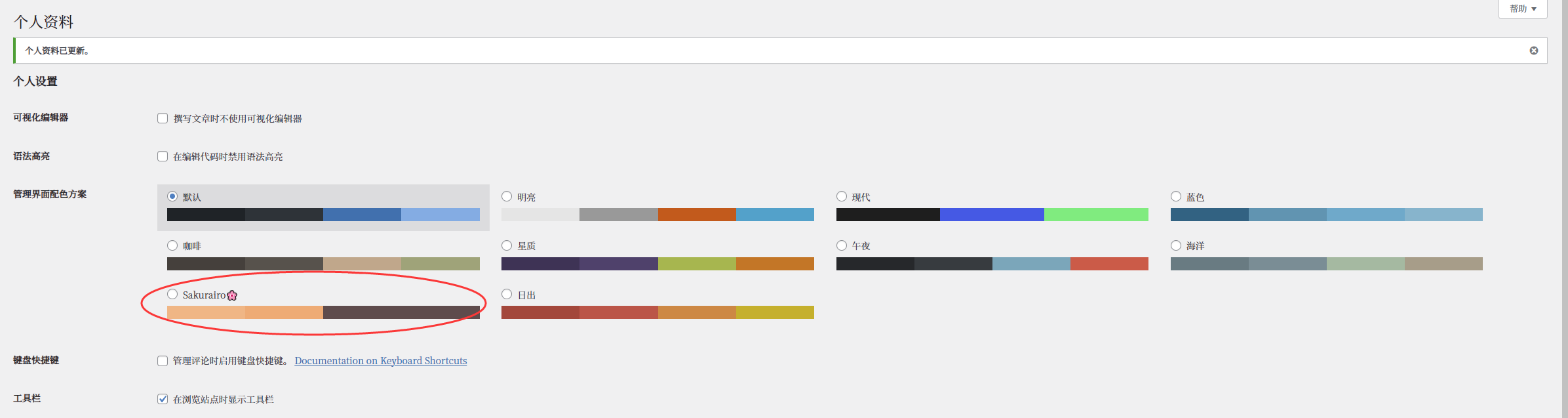 ⚠ 注意:需要个人资料中“管理界面配色方案”选择Sakurairo🌸,否则不生效
⚠ 注意:需要个人资料中“管理界面配色方案”选择Sakurairo🌸,否则不生效
仪表板设置菜单样式
仪表盘一级菜单颜色
设置仪表盘一级菜单颜色
仪表盘二级菜单颜色
设置仪表盘二级菜单颜色
仪表盘强调颜色
设置仪表盘强调颜色
仪表盘按钮颜色
设置仪表盘按钮颜色
仪表盘文本颜色
设置仪表盘文本颜色
⚠ 注意:上述颜色设置只对图中Sakurairo🌸界面配色方案生效
ChatGPT设置
⚠ 注意:如果不了解本功能请勿开启,相关问题不予解答
ChatGPT 访问地址
填写ChatGPT访问地址,默认使用 https://api.openai.com/v1/chat/completions
⚠ 注意:其他地址请自行确认连通性
TIP
示例(来自已知的issues解决方案):
deepseek: https://api.deepseek.com/chat/completions
tencent cloud: https://api.lkeap.cloud.tencent.com/v1
google gemini: https://generativelanguage.googleapis.com/v1beta/openai/chat/completions/
CAUTION
使用相关功能前你需要确保服务器的网络环境可以访问到相关服务,且php安装了curl和openssl模块
否则相关功能将无法正常运作
使用的接口端点应当兼容openai的请求格式
ChatGPT API密钥
填写您的 ChatGPT API 密钥,您可以访问 OpenAI 网站 获取您的 API 密钥(获取方式请自行百度)
ChatGPT Tokens 上限
将决定文章摘要、AI注释每分段最大发送的字数上限,请根据您自己的接口规格酌情调整。
ChatGPT 文章摘要
开启之后 ChatGPT 会自动生成文章摘要
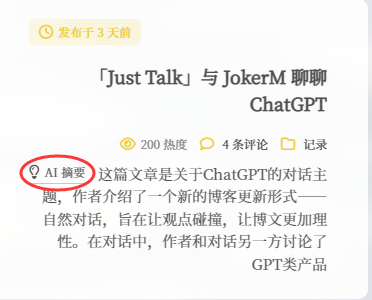
你的每次文章更新都会触发生成摘要请求。由于目前API限制,如果你的文章超过了你设定的字数限制,系统将会只发送未超出部分以生成摘要
ChatGPT 文章摘要初始化提示
填写初始化提示,请你在知道如何正确配置的情况下进行修改,初始化提示将作为“系统”角色设定传递给 ChatGPT
 ⚠ 注意,画圈部分如果缺失则摘要显示为英文
⚠ 注意,画圈部分如果缺失则摘要显示为英文
ChatGPT 文章注解初始化提示
填写初始化提示,请你在知道如何正确配置的情况下进行修改,初始化提示将作为“系统”角色设定传递给 ChatGPT
低使用设置
统计接口
你可以选择 WP-Statistics 插件统计或者主题内建统计作为统计结果
- 主题内建统计:精度较低,基本上每次点击一遍文章就会计算
- WP-Statistics 插件统计:统计精度较高
统计数据显示格式
设置统计数据显示格式
- 23333 次访问
- 23,333 次访问
- 23 333 次访问
- 23k 次访问
⚠ 注意:该统计为文章访问量
谷歌统计ID
设置谷歌统计代码
自定义 CSS 样式
设置自定义 CSS 样式
填写 CSS 代码,不需要写 style 标签
自定义插入 Header 代码
在全局Header插入HTML代码
⚠ 注意:自定义代码请斟酌,出现问题自行处理
时区修正
设置时区修正
滑动滑块,如果评论出现时差问题在这里调整,填入一个整数,计算方法:实际时间=显示错误的时间-你输入的整数(单位:小时)
Gravatar 服务代理
设置 Gravatar 服务代理
你可以选择多种代理作为 Gravatar 服务代理(Tianli、Weavatar服务、Cravatar 服务、极兔族、loli net、官方、官方中国镜像)。
默认使用 Tianli 服务作为 Gravatar 服务代理。
![]()
⭐灯箱
BaguetteBox 灯箱效果
BaguetteBox 灯箱使用方法
[](../example.png)
或者在可视化编辑器中手动将图像链接至图像本身:
FancyBox 灯箱效果
!{alt}(url)[th_url] 或者 !{alt}(url)
- alt:图片标题;
- url:原图链接;
- th_url:缩略图链接。在指定了缩略图链接的时候,页面上优先显示缩略图,点击查看原图。
例:
!{image 1}(https://s.nmxc.ltd/sakurairo_wiki/TVKDX147_006.png)[https://s.nmxc.ltd/sakurairo_wiki/TVKDX147_006.th.png]
!{image 2}(https://s.nmxc.ltd/sakurairo_wiki/PID50489279by.jpg)注意: 这不是标准的 Markdown 语法,如果为了文章将来的兼容性,你很介意这一点,那么可以改用 fancybox 定义的标准 html 标签:
<a data-fancybox="gallery" href="big_1.jpg"><img src="small_1.jpg"></a>
<a data-fancybox="gallery" href="big_2.jpg"><img src="small_2.jpg"></a>LightGallery灯箱效果
开启之后将使用LightGallery作为图片灯箱效果
⭐代码高亮
代码高亮程序
Highlight.js: 默认值,自动识别语言。
Prism.js: 需要指定语言,使用方法请参阅 基本用法 和 如何代码高亮动态载入的文件。
自定义: 适用于另有配置的情况。
WARNING
⚠注意:以下设置不推荐盲目进行修改,请在他人的指导下使用!
↓↓↓↓
图片 CDN
使用图片 CDN
注意:填写格式为 http(s)😕/你的 CDN 域名/。也就是说,原路径为 http://your.domain/wp-content/uploads/2018/05/xx.png 的图片将从 http://你的CDN域名/2018/05/xx.png 加载
文章分类(不显示)
设置不显示的文章分类
填写分类 ID,多个用英文“ , ”分开
图片展示分类
设置图片展示分类
填写分类 ID,多个用英文“ , ”分开
版本控制
设置版本控制
用于更新前端 Cookie 和浏览器缓存,可使用任意字符串
隐藏登录入口
如果你使用了类似隐藏登录入口的插件,可以开启这个选项,将默认关闭未登录状态下的用户栏,并尽可能隐藏可能暴漏的登录地址。
Fontawesome加载源
主题图标使用Fontawesome,默认从https://cdnjs.cloudflare.com/ajax/libs/font-awesome/6.7.2/css/all.min.css加载,
如果您有更好更快的来源,可以填写自定义来源,不稳定的来源可能造成相关图标显示异常。
开发者模式
启用后将禁用样式压缩和预加载优化,便于自定义或排查部分错误。
PHP日志过滤
部分情况下某些运行错误、提示可能会将Deprecated、Warn等日志信息渲染到页面中,
这个选项可以尝试覆盖你的PHP默认设置,阻止部分日志信息渲染到页面中。
默认只允许显示影响功能的严重错误。